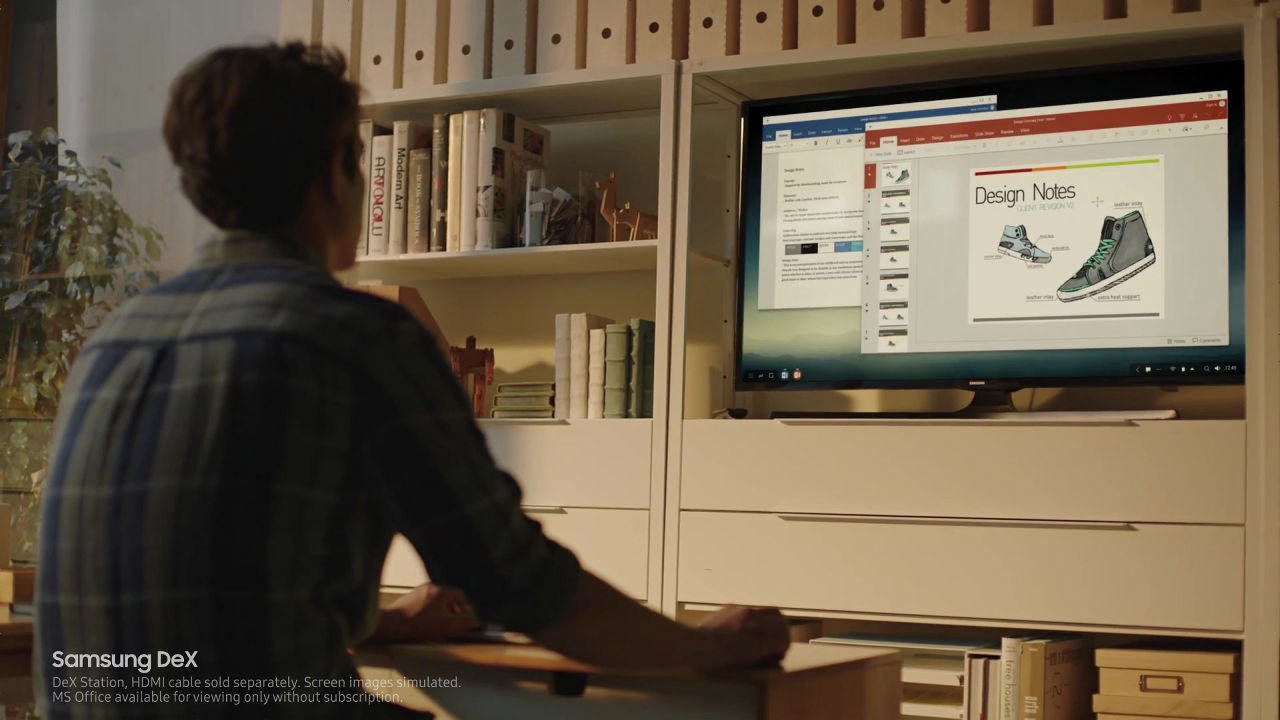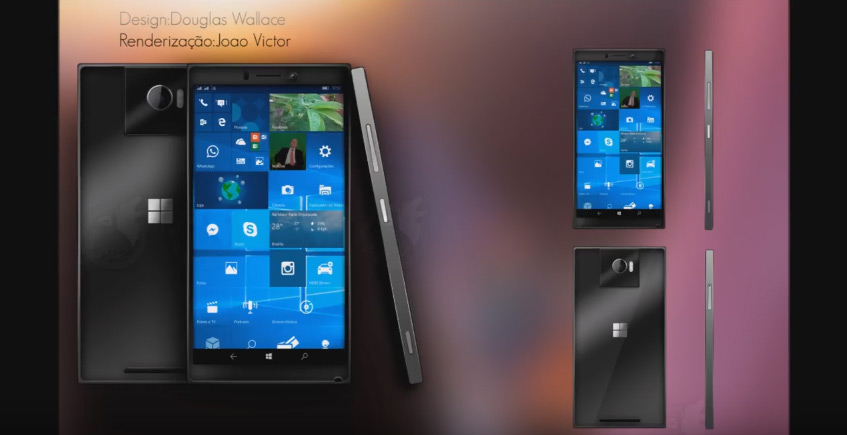Ricalcando lo stile di un vecchio articolo presente sul nostro blog, ho deciso di sperimentare il funzionamento di Windows 11 su un PC di 10 anni fa. Ecco la mia esperienza.
Incipit
In questo caso è d’obbligo una breve introduzione su cosa significa utilizzare Windows 11 su una macchina obsoleta e come la configurazione può incidere sull’utilizzo. La macchina che ho utilizzato durante la mia prova è una Custom build, non proprio di 10 anni precisi, ma la CPU è del Q1 2012 e si avvicina ai suoi 10 anni. Si tratta di un Intel i7 3820 3th gen (10MB cache, 3.6Ghz) al quale sono stati accoppiati 14GB di RAM DDR3 a 1600MHz, unità SSD come disco principale e unità HDD come archivio.
Requisiti limitanti
Come, ormai da tempo, tutti sappiamo: Windows 11 presenta dei requisiti minimi differenti da quelli di Windows 10 e per molte macchine non è presente la possibilità di aggiornamento. Il problema di questa “incompatibilità” non dipende dalle risorse garantite dall’hardware, bensì dalla presenza di alcuni moduli di sicurezza. In particolare possiamo definire due grossi blocchi:
-
TPM
– Il TPM (Trusted Platform Module) è un modulo di sicurezza atto a garantire l’integrità della macchina ad ogni avvio. Il processo di controllo riguarda prevalentemente un’analisi delle condizioni operative confrontando il tutto con gli elementi presenti alla precedente accensione. Se variano valori del BIOS o altri dati che il TPM ha raccolto nei precedenti utilizzi, esso bloccherà il sistema dall’avvio per prevenire possibili furti d’informazioni. All’interno del modulo saranno presenti delle chiavi univoche, generate in modo criptato e accessibili solo in locale, per garantire la sicurezza contro phishing e quant’altro.
-
Secure Boot
– Il Secure Boot lavora in modo similare al TPM, ma a differenza del modulo di sicurezza non ha funzioni di crittografia o la possibilità di utilizzare delle chiavi cifrate. Tale elemento sfrutta una lista di firmware e firme digitali per convalidare l’origine del codice e procedere alla fase di boot del PC.
Molti dispositivi della vecchia tipologia, soprattutto per quelli desktop, sono sprovvisti del TPM, mentre l’opzione di Secure Boot è presente sulle schede madri “Windows 8.1 Ready” basate su UEFI (Unified Extensible Firmware Interface). La macchina in questione possiede uno slot TPM sulla scheda madre, ma essendo un componente opzionale: non è mai stato installato. Per quel che concerne invece il processore, ricordiamo che Microsoft ha posto come elemento di compatibilità con Windows 11 l’utilizzo di un processore recente.
La mancanza di questi elementi, sommati al fatto di utilizzare una CPU di 3th gen, fa sì che questa macchina venga esclusa dai dispositivi compatibili con Windows 11. Esistono però delle “strade alternative” per poter utilizzare il nuovo OS di casa Microsoft e capire che possibilità ha Windows 11 su un PC di 10 anni fa.
Le parti successive hanno il solo scopo di mostrare il processo d’installazione e alcune possibilità d’utilizzo. L’installazione di Windows 11 su una macchina obsoleta è sconsigliata da Microsoft, nel procedere con l’istallazione l’utente sa dei possibili rischi quali instabilità o possibile perdita dei dati.
Iso, installazione e avvio
Innanzitutto è necessario ottenere l’ISO di Windows 11 e creare una unità avviabile. Se siete utenti del programma “Windows Insider” potete tranquillamente reperirla sul sito Microsoft seguendo questo link. Sarà necessario fare il login dell’account Microsoft, in modo da verificare le credenziali, per poi procedere all’inserimento di alcune informazioni. Fatto questo sarà generato un link, attivo per 24 ore, per lo scaricamento diretto del file ISO.
In alternativa a questo, è possibile creare un file ISO manualmente partendo da un’immagine UUP presente sul sito uudump.
Una volta ottenuto il file ISO sarà necessario creare un’unità avviabile, possibilmente una Pendrive USB 3.0 per velocizzare il tutto, per procedere all’installazione dell’OS.
Ecco una breve guida con i passi principali:
- Installazione
La fase d’installazione presenta gli stessi passaggi di quella di Windows 10 dove sarà necessario selezionare: lingua, formato ora e valuta e layout di tastiera. - Chiave di attivazione
Alla richiesta di chiave di attivazione basterà premere “Non ho un codice Product Key”. - Versione
La versione più comune è Windows 11 Pro, ma è possibile scegliere anche un’edizione tra: Home, Education e per Workstation.
Se il computer soddisfa i requisiti l’operazione andrà tranquillamente avanti, potendo passare per l’accettazione dei termini d’utilizzo. Nel caso che il dispositivo non risulti compatibile sarà visualizzato il messaggio d’errore che impedirà il proseguimento dell’installazione.
In caso di errore sarà necessario inserire due chiavi di registro per andare a bypassare quelli che sono i controlli per il modulo TPM 2.0 e per il Secure Boot. Si ringrazia Mario (@cadenzza_) per le chiavi di bypass.
- È possibile aprire il terminale con la combinazione “maiuscolo+F10”
- All’interno del terminale si dovrà eseguire il comando “regedit” per modificare il registro
- Doppio click su “HKEY_LOCAL_MACHINE”
- Doppio click su “SYSTEM”
- Tasto destro su “Setup” –> “Nuovo” -> Chiave
- Rinominare la chiave in “LabConfig”
- Tasto destro su “LabConfig” -> Nuovo -> Valore DWORD (32 bit)
- Rinominare la chiave in “BypassTPMCheck”
- Doppio click su “BypassTPMCheck” -> dati valore 1
- Tasto destro su “LabConfig” -> Nuovo -> Valore DWORD (32 bit)
- Rinominare la chiave in “BypassSecureBootCheck”
- Doppio click su “BypassSecureBootCheck” -> dati valore 1
- Chiudere registro e terminale e procedere con l’installazione (tornate indietro e andate avanti se avete visualizzato l’errore)
Le fasi successive dell’installazione sono le medesime di Windows 10 e basterà selezionare l’unità dove installare il sistema o creare una nuova partizione. Finite le operazioni d’installazione si passera alle scelte per i permessi (localizzazione, raccolta dati, metodo d’input etc.) e se optare per un account Microsoft o uno locale.
Windows 11 – Correttamente installato
La nuova iterazione di Windows sarà correttamente installata e se l’hardware della macchina lo permette non ci saranno problemi di fluidità o particolare instabilità. Come nel caso di Windows 10 si starà utilizzando una “copia di valutazione” che necessiterà di essere attivata per poter utilizzare tutte le sue funzioni o per procedere alla personalizzazione dell’interfaccia.
Attualmente la build presente sul canale BETA sta riscuotendo un discreto successo in quanto presenta una maggiore stabilità rispetto alle precedenti. In aggiunta a questo troviamo i nuovi Fix creati da AMD, Intel e NVIDIA per migliorare il comparto audio-video e massimizzare la stabilità. Il primo passo post installazione è raggiungere il sito dedicato, nel mio caso quello NVIDIA, per scaricare gli ultimi driver video della ditta.
Nonostante stia girando Windows 11 su un PC di 10 anni fa non sono presenti particolari rallentamenti e le sue prestazioni risultano inalterate da quelle viste su Windows 10. Ricordiamo che, comunque, si tratta di build per Insider e come tali non rappresentano una versione definitiva del prodotto.
Consigli
Windows 11 non è ancora totalmente stabile e negli ultimi comunicati Microsoft ha fatto sapere agli insider che le prossime build presenteranno una minore stabilità. Le nuove build integrano delle feature sperimentali, ancora in fase di test, che potrebbero registrare buoni consensi dopo il corretto perfezionamento. Per questi motivi è attualmente sconsigliato di installarlo su un dispositivo principale o dove sono presenti dati importanti.
Il consiglio migliore è di utilizzare un PC vecchio, senza una particolare importanza, oppure optare per una macchina virtuale VMware o VirtualBox per poter testare le nuove funzioni. In alternativa a questo è sempre possibile optare per un’installazione su una partizione dedicata senza troppi rischi. In tutti i casi è sempre consigliabile utilizzare un’unità di tipologia SSD per abbreviare i tempi di caricamento e migliorare la fluidità generale.
Per quel che concerne il bypass: non è detto che Microsoft mantenga questa tipologia di controllo, portando al rischio di un’intensificazione dei controlli. TPM 2.0 e Secure Boot sono due strumenti importanti nella sicurezza e il colosso di Redmond potrebbe spingere sull’utilizzo forzato di tali elementi.
Considerazioni personali
Le differenze sostanziali del sistema riguardano prevalentemente l’interfaccia grafica, ma sono presenti anche nuove funzioni.
Windows 11 cambia il menù start abbandonando le live tiles e passando a un sistema di scorciatoie e collegamenti in stile Windows 10X. Al nuovo menù start si associano i Widget, grandi compagni della breve avventura “Windows Vista”, insieme al nuovo centro notifiche e alle impostazioni rapide. Cambiano anche buona parte delle impostazioni di sistema passando a una migliore organizzazione e in una netta settorializzazione.
Windows 11 non è privo di difetti e in tutta questa nuova “uniformità grafica” continuano a permanere elementi quali: pannello di controllo, gestione computer, gestione dischi e tanti altri ancora vincolati alla grafica delle vecchie edizioni di Windows. L’aggiornamento di questi comparti richiederà, ancora, del tempo. Attualmente Windows 11 può risultare come una “versione rivisitata di Windows 10“: piacevole, dotato di nuove funzioni, ma non diametralmente diverso o particolarmente innovativo rispetto al predecessore.
Ciò non toglie che Microsoft procede verso un cambio di rotta puntando molto su ciò che sono le personalizzazioni, il rinnovamento grafico e l’adeguamento alle richieste di mercato. Windows 11 presenterà molto per i video giocatori e i creatori di contenuti, dando una versatilità anche in ambiente lavorativo o nella vita di tutti i giorni.
Chi ne esce maggiormente deluso, invece, si tratta dei Power-user e dei Developer, che non trovano un particolari miglioramenti o agevolazioni rispetto alla vecchia soluzione.
Per restare sempre aggiornato sulle ultime novità scarica la nostra APP ufficiale oppure iscriviti alle nostre notifiche istantanee oppure seguici su Facebook, Twitter, Telegram e Instagram!

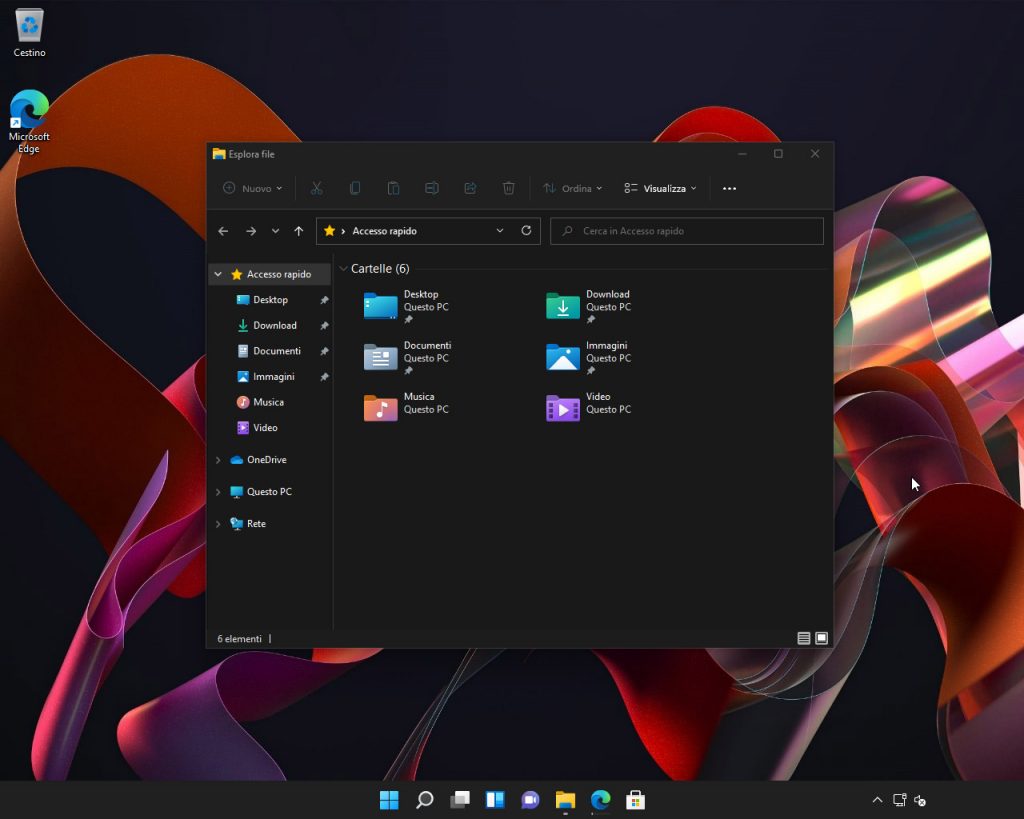
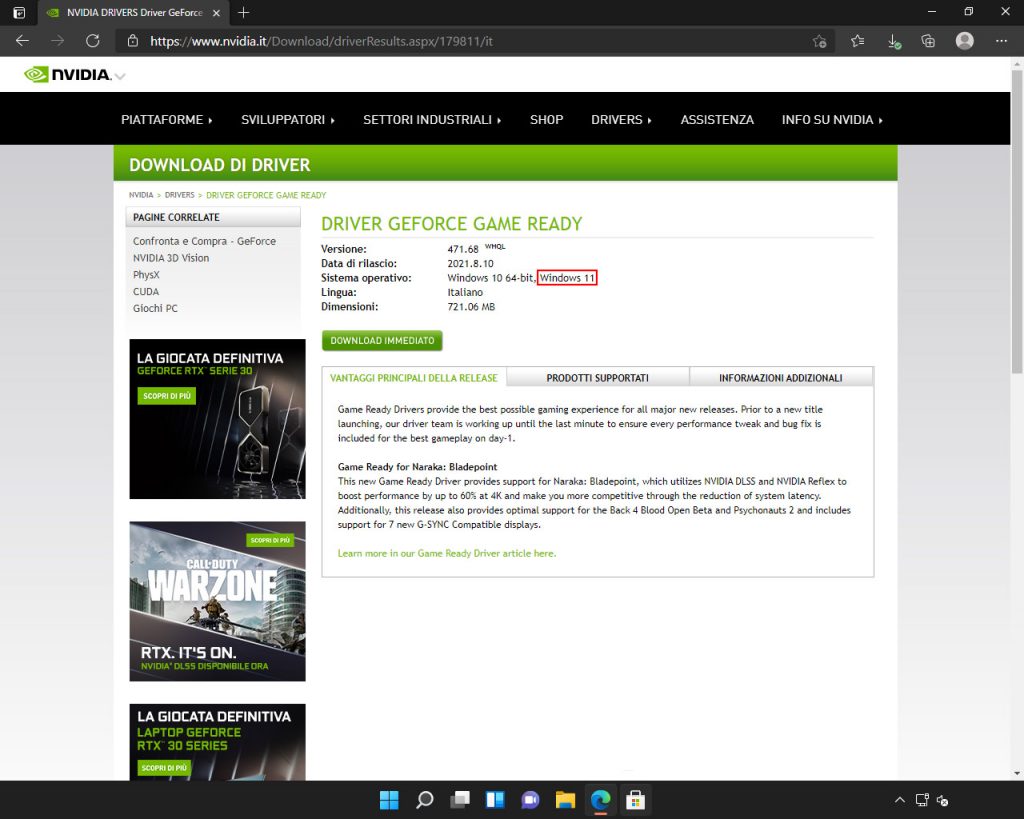
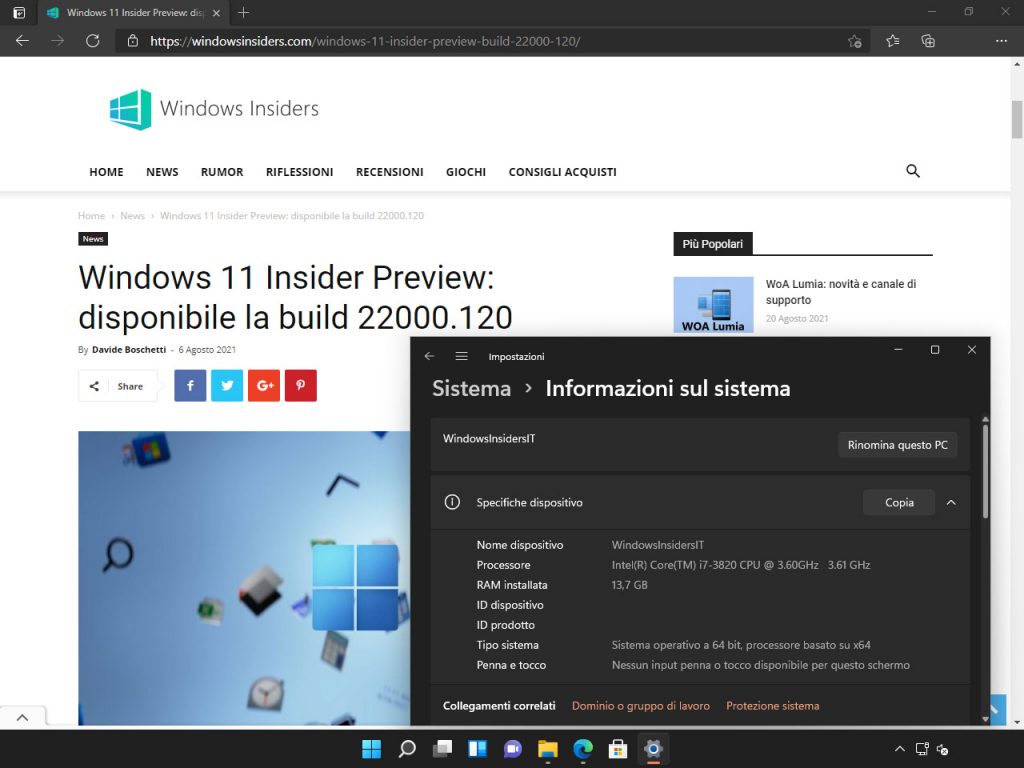
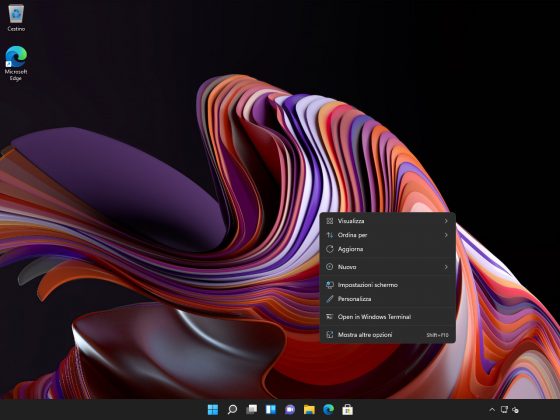
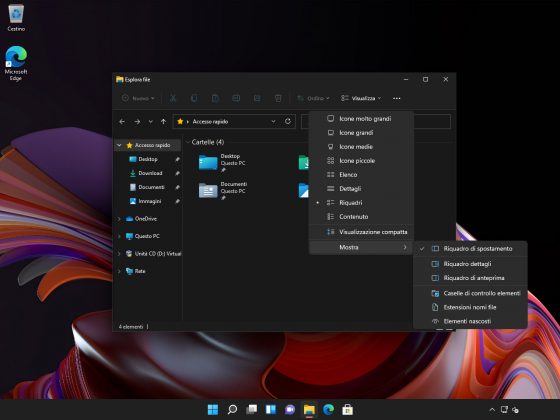
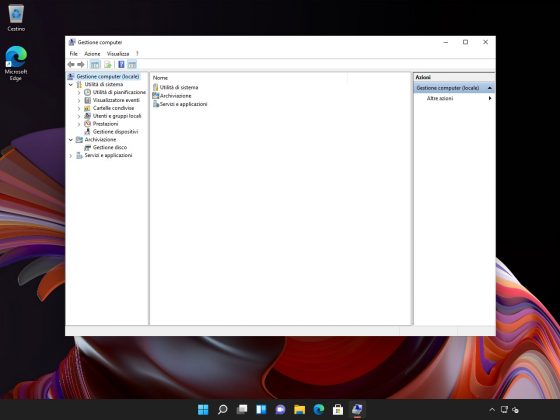
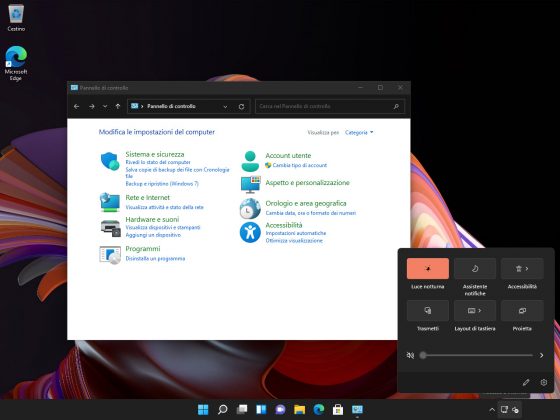
![WSATools: attualmente non disponibile [Agg.2 Disponibile] WSATools](https://windowsinsiders.com/wp-content/uploads/2021/11/WSATools-m-218x150.jpg)




![WSATools: attualmente non disponibile [Agg.2 Disponibile] WSATools](https://windowsinsiders.com/wp-content/uploads/2021/11/WSATools-m-100x70.jpg)